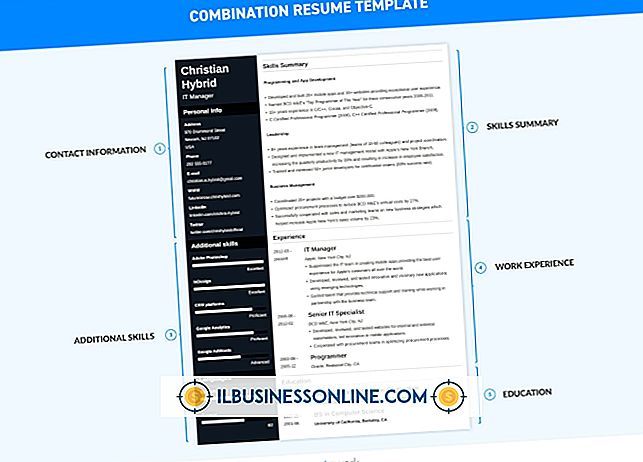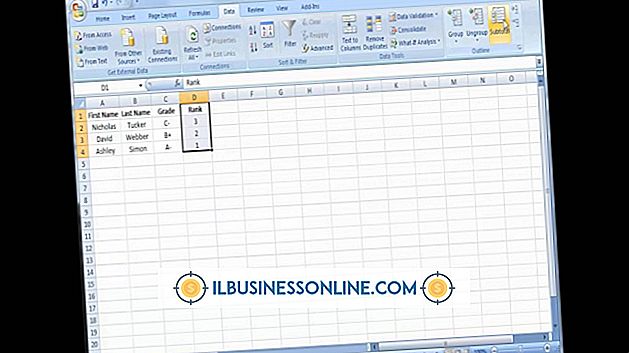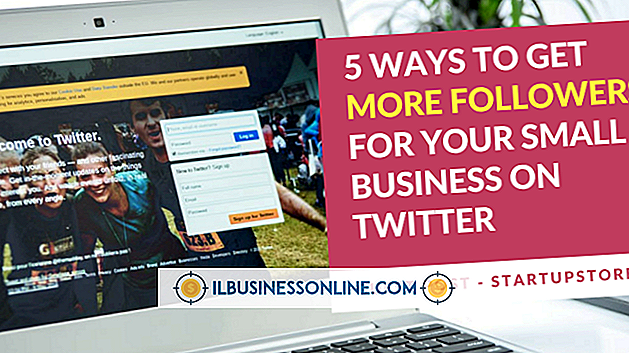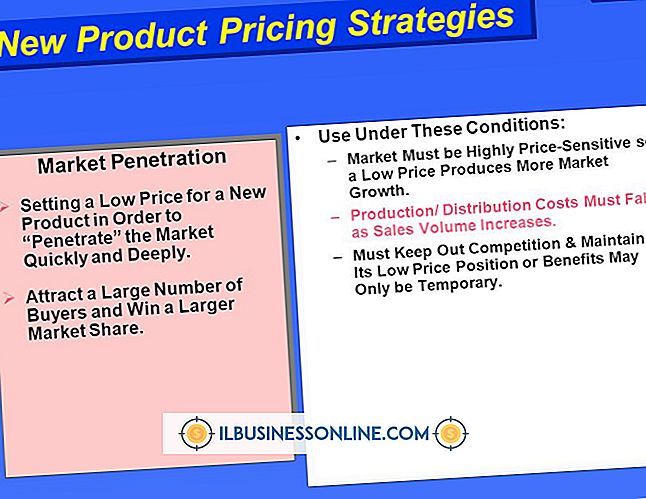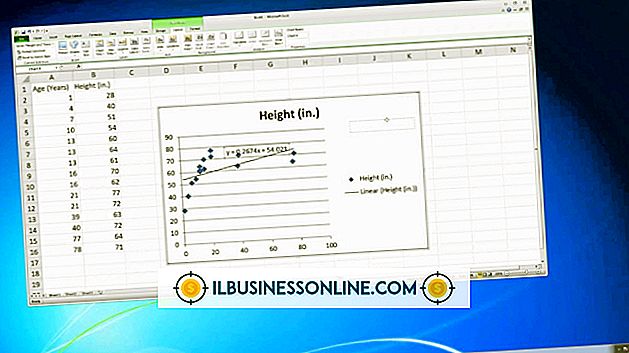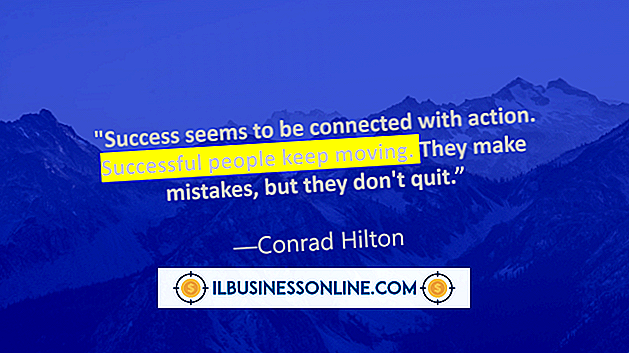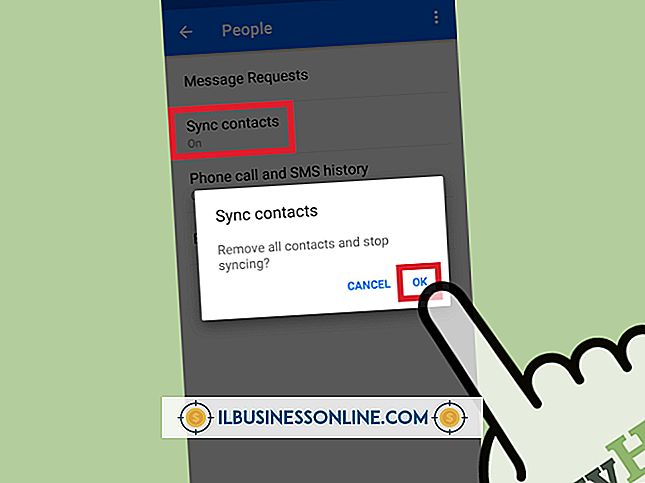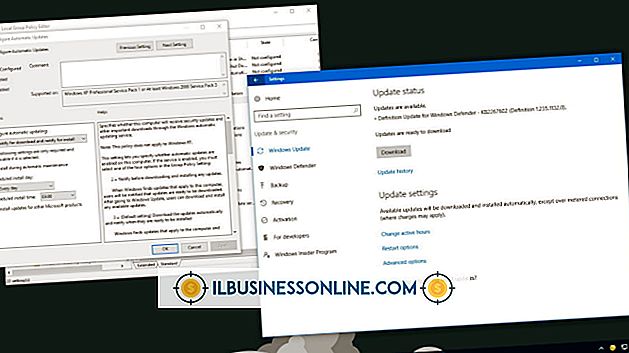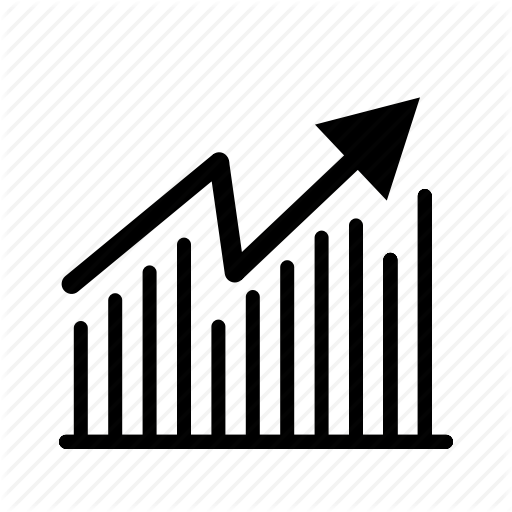OpenOffice Draw'da Bir Resimden Çizgileri Silme

OpenOffice Draw uygulaması, işletme belgesine hızlı bir şekilde çizgi, şekil ve diğer nesneleri eklemek için kullanabileceğiniz çizim araçlarına sahiptir. Örneğin Çizgi aracıyla, fare imlecinizi çizgiler çizmek ve bağlamak için kullanırsınız. Görüntü düzenleme programlarından farklı olarak, Draw, çizgi bölümünün bir bölümünü silmenizi sağlayan bir silme aracına sahip değildir. Ancak, bir OpenOffice Draw belgesindeki herhangi bir çizgi bölümünü silmek için basit bir geçici çözüm vardır.
1.
OpenOffice Draw uygulamasını başlatın ve ardından imlecinizi artı kıllarına dönüştürmek için Çizim araç çubuğundaki "Çizgi" aracını tıklayın.
2.
Belgedeki herhangi bir yeri tıklatın, sol fare düğmesini basılı tutun ve ardından bir çizgi oluşturmak için fareyi sürükleyin. Resminizi veya şeklinizi oluşturmak için bu işlemi tekrarlayın.
3.
Çizdiğiniz çizgiyi tıklatın ve Çizimin çizginin her bir ucuna küçük bir tutamaç yerleştirdiğini unutmayın. Bu görsel yardım, bu satırı seçtiğinizi bilmenizi sağlar. Çizgiyi silmek için "Sil" tuşuna basın.
İpuçları
- Yanlışlıkla bir çizgiyi silerseniz, geri yüklemek için "Ctrl-Z" ye basın.
- İnsanlar çizgileri ve eğrileri birden çok yolla birleştirerek ayrıntılı çizimler oluşturabilir. Örneğin, Çizim belgesinde bir dikdörtgen gördüğünüzde, bu dikdörtgen dört ayrı çizgiden oluşabilir. Bir belgedeki bir başkasının oluşturduğu bir nesneyle uğraşıyorsanız, nesnenin farklı bölümlerini tıklatarak satır bölümleri olup olmadığını belirleyebilirsiniz; Nesnede biri varsa, küçük tutamaçlar bir çizgi parçası etrafında görünecektir. Daha sonra bu çizgi bölümünü silmek için "Sil" tuşuna basabilirsiniz.
- Beraberlik kullanarak karmaşık şekiller oluşturma hakkında daha fazla bilgi edinmek için Beraberlik'te çalışırken "F1" e basın, "İçindekiler" i tıklayın ve ardından uygulamayı kullanarak profesyonel çizimler oluşturma hakkında faydalı bilgileri görüntülemek için "Sunular ve Çizimler" simgesini tıklayın.